Reset windows password для продолжения работы необходимо зарегистрировать программу
Обновлено: 04.07.2024
Напоминаем, что попытки повторить действия автора могут привести к потере гарантии на оборудование и даже к выходу его из строя. Материал приведен исключительно в ознакомительных целях. Если же вы собираетесь воспроизводить действия, описанные ниже, настоятельно советуем внимательно прочитать статью до конца хотя бы один раз. Редакция 3DNews не несет никакой ответственности за любые возможные последствия.
В Windows уже давно для хранения паролей всех пользователей и управления ими используется система SAM. Вся информация в ней хорошо защищена, поэтому для того чтобы узнать пароль, придётся затратить кучу времени и ресурсов, особенно если он достаточно сложный. Чаще всего, однако, вовсе не требуется именно узнать пароль — достаточно сбросить его или поменять. Для этого разработано несколько утилит, одной из которых мы воспользуемся. Ещё один важный момент — очевидно, что, когда ОС запущена, она не позволит просто так влезать в хранилище паролей. Поэтому надо убедиться, что компьютер поддерживает загрузку с CD/DVD- или USB-носителя, чтобы запустить нужные утилиты.
Самая известная из них — это Offline NT Password and Registry editor, которая умеет работать с паролями и реестром Windows XP/Vista/7. Скачайте USB- или CD-версию утилиты, запишите загруженный образ на диск или воспользуйтесь нашими советами по созданию мультизагрузочной флешки. Утилита не имеет графического интерфейса, но пугаться этого не стоит — всё в ней довольно просто и понятно. К тому же часто нужная опция предлагается по умолчанию , так что от вас потребуется только нажать клавишу Enter.
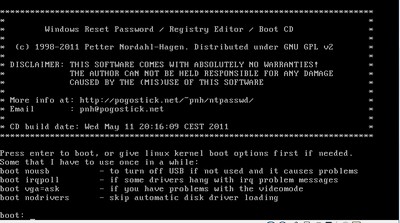
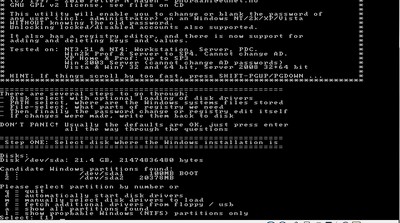
Загрузитесь со съёмного носителя Offline NT Password and Registry editor. Вам вряд ли понадобятся дополнительные опции загрузки, но в некоторых случаях придётся опытным путём подобрать те, которые помогут утилите запуститься. На следующем этапе надо выбрать номер раздела, на котором установлена Windows. Ориентироваться придётся в первую очередь по его размеру. В принципе, до самого последнего момента программа не вносит никаких изменений в Windows, поэтому в случае ошибки можно просто начать процедуру сброса пароля заново.
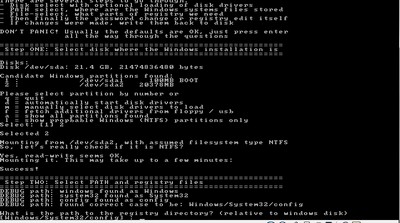
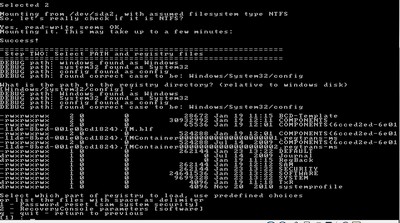
Затем утилита попросит указать путь до папки, где находятся файлы SAM (фактически это куст реестра). По умолчанию это X:/Windows/System32/config, его же и предлагает вначале программа. Потом надо выбрать первый пункт (Password reset), так как мы собрались сбросить пароль.
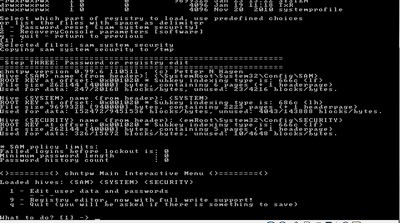
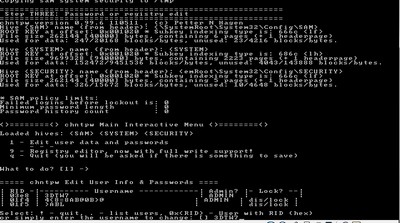
Дальше всё просто. Выбираем первый пункт (Edit user data and password) и вписываем имя пользователя или его идентификатор в формате 0xabcd, где abcd — это RID, указанный в первом столбце. RID пригодится, если имя пользователя некорректно отображается или его не получается ввести. Например, при использовании кириллицы.
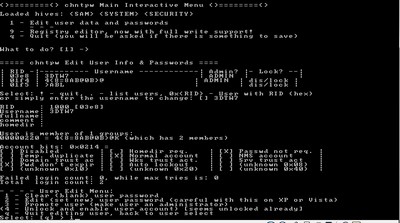
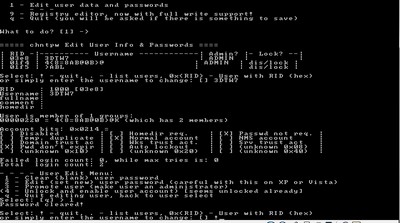
Осталось указать пункт 1 (сброс пароля) или 2 (смена пароля) для выбранного пользователя. Выходим из режима редактирования пароля, введя восклицательный знак и нажав Enter.
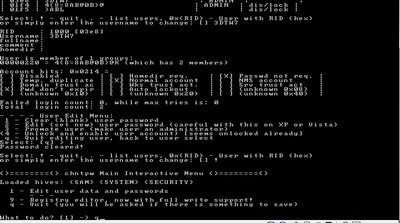
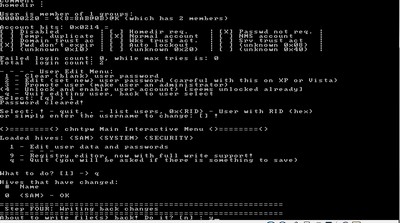
Всё, почти готово. Вводим q, нажимаем Enter, а затем соглашаемся с внесением изменений, введя y и ещё раз нажав Enter. Отказываемся от дальнейшей работы в Offline NT Password and Registry editor (n), извлекаем флешку или CD-диск и нажимаем заветную комбинацию Alt+Ctrl+Del для перезагрузки. Готово — пароль сброшен!
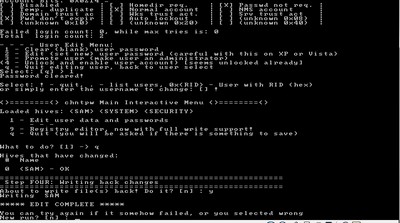
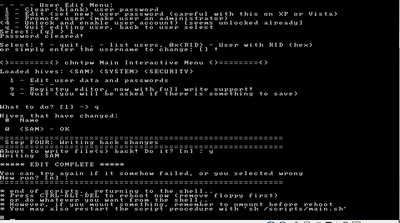
Это был простой способ сброса пароля Windows 7. Сложностей с ним быть не должно. Надо всего лишь быть внимательным и аккуратным. Проблемы могут возникнуть только при отсутствии необходимых драйверов для работы с жёстким диском. Тогда придётся закинуть их на дискету (если вы, конечно, найдёте живого представителя этого почти вымершего вида и рабочий привод для него) или на USB-флешку и на первом этапе выбрать пункт fetch additional drivers.
Для второго и третьего способов понадобится только установочный диск Windows 7 и больше ничего. Более сложный вариант подразумевает включение изначально скрытой учётной записи «Администратор» путём правки реестра из установочной среды Windows 7. В дальнейшем можно будет войти в систему под этой учёткой и отредактировать любой другой аккаунт в ОС. По умолчанию «Администратор» не имеет пароля, что только играет нам на руку.
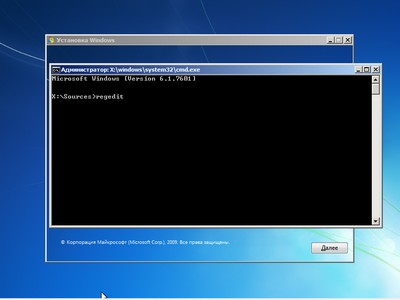
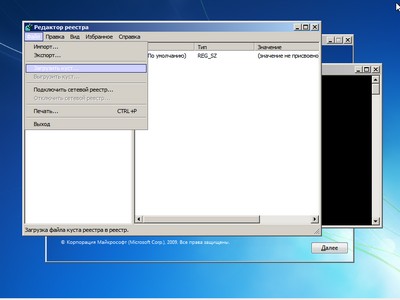
Итак, загружаемся с установочного диска и нажимаем Shift+F10 для вызова командной строки, где вбиваем regedit и жмём Enter для запуска редактора реестра.
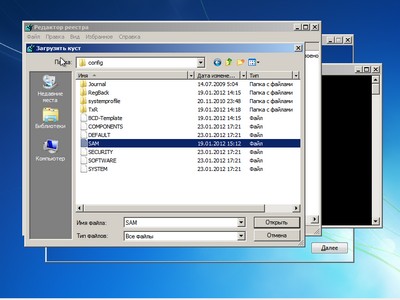
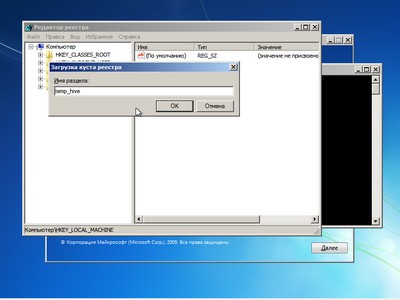
Выделяем раздел HKEY_LOCAL_MACHINE, а в меню выбираем «Файл» → «Загрузить куст…» (File → Load hive…). Нам надо открыть файл SAM, который находится в папке \Windows\System32\config на том разделе, где установлена Windows 7. При открытии будет предложено ввести имя загружаемого куста — вбивайте любое.
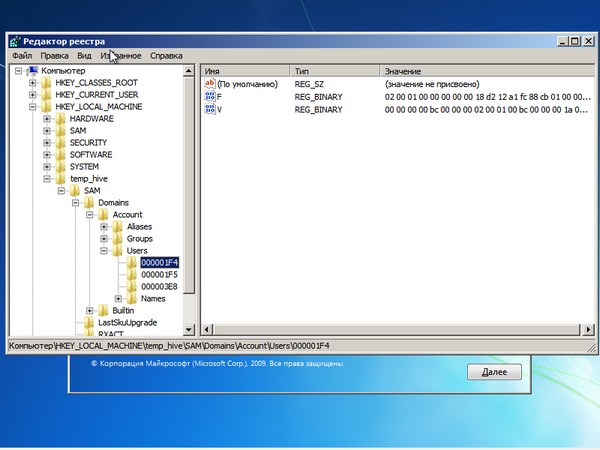
Теперь надо выбрать раздел HKEY_LOCAL_MACHINE\имя_куста\SAM\Domains\Account\Users\000001F4 и дважды кликнуть по ключу F. Откроется редактор, в котором надо перейти к первому числу в строке 038 — это 11. Его надо изменить на 10. Будьте аккуратны и не ошибитесь — поменять надо только его, не добавляя и не удаляя другие числа!
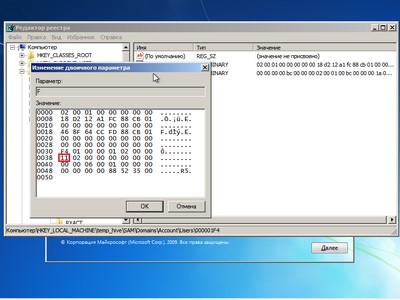
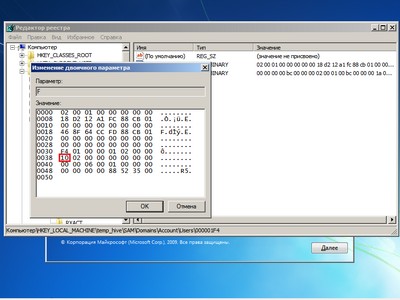
Теперь надо выделить наш куст HKEY_LOCAL_MACHINE\имя_куста\ и в меню выбрать «Файл» → «Выгрузить куст…» (File → Unload hive…), а затем подтвердить выгрузку куста.
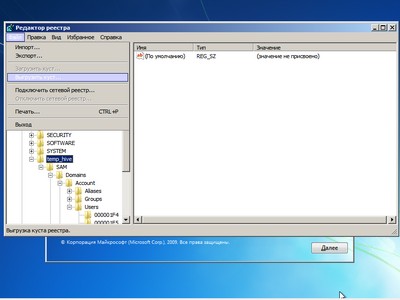
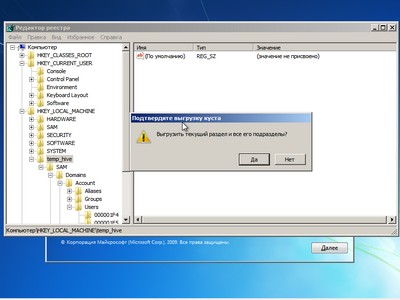
Всё, можно перезагрузиться, вытащив предварительно установочный диск, и войти в систему под администраторским аккаунтом. В панели управления Windows в разделе управления пользователями можно изменить настройки другой учётной записи. В том числе поменять пароль.
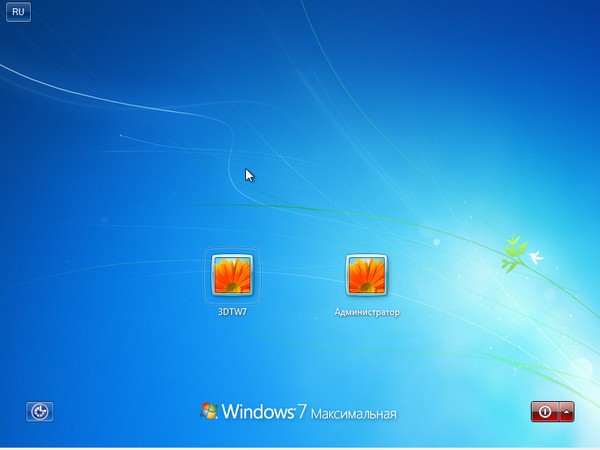
Остался последний способ, неправильный. Почему неправильный? Потому что мы займёмся подменой системных файлов, а это дело неблагородное. В чём заключается основная идея? Всё просто — в ОС по умолчанию включена функция детектирования залипающих клавиш. Вы с ней наверняка сталкивались хотя бы раз, а если нет — то просто быстро нажмите Shift не менее 5 раз, и вы увидите вот такое замечательное окошко:
Окошко это принадлежит маленькой вспомогательной программке sethc.exe, которая лежит в системной директории Windows. Более того, она запускается даже на экране приветствия, когда вам предлагают выбрать пользователя и ввести пароль. Но ведь её можно заменить чем-нибудь полезным. К примеру, cmd.exe. Естественно, не прямо в запущенной ОС, а загрузившись с установочного диска Windows 7 и нажав Shift+F10.
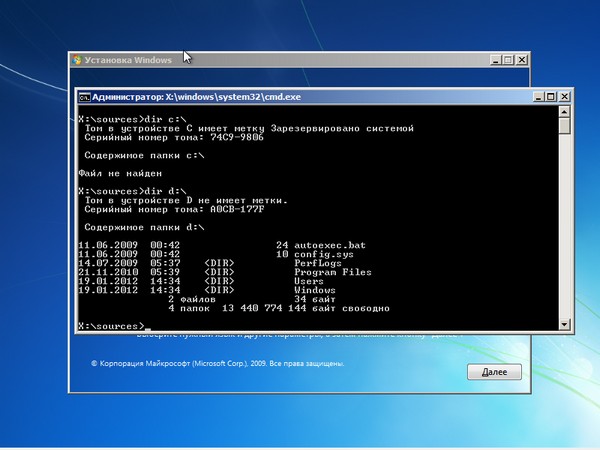
Начать надо с определения буквы диска, на котором установлена Windows. Самое легкое — просто просмотреть содержимое корня раздела командой dir. C:, скорее всего, будет виден как D:, но необязательно.
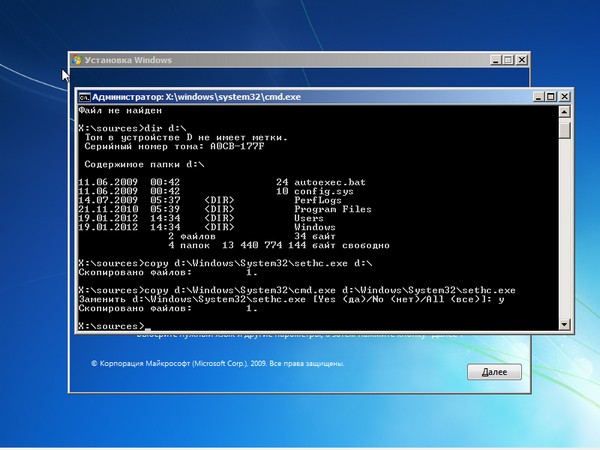
Определившись с буквой тома, выполняем две простые команды — одной копируем на всякий случай оригинальный файл sethc.exe в корень диска или куда душе угодно, а второй меняем его на cmd.exe.
Перезагружаемся, быстро нажимаем несколько раз клавишу Shift (или Ctrl, или Alt) и наблюдаем окно с командной строкой. В нём надо ввести ещё одну команду, подставив соответственно имя нужного пользователя и новый пароль. С другими параметрами этой команды можно ознакомиться в официальной справке.

Если вы захотите вернуть всё на круги своя, то надо снова загрузиться с установочного диска, открыть консоль и выполнить команду:
Впрочем, можно ничего не восстанавливать, а оставить такой маленький трюк в системе на всякий случай. Помимо перечисленных выше способов, есть множество других методик сброса или восстановления пароля в Windows, но сейчас мы их рассматривать не будем. Ещё раз призываем наших читателей быть внимательными и аккуратными при работе с внутренностями ОС, а ещё лучше не доводить ситуацию до «хирургического» вмешательства в SAM. Удачного вам восстановления доступа к учётным записям!
Reset Windows Password – программа для работы с пользовательскими данными и паролями. Позволяет легко сменить забытый пароль на компьютере и решить задачи, связанные с учетными записями, информацией с жесткого диска, программным обеспечением. Программа легка в обращении и даже самый неопытный юзер способен ей пользоваться. Хотя рядовым пользователям она вряд ли пригодиться. Дело в том, что для простого обывателя, функции программы ограничатся сбросом забытого пароля в единичной ситуации. Скорее, она больше подходит системным администраторам, им приходиться сталкиваться с частыми просьбами коллег по восстановлению паролей или даже пользоваться инструментами программы для криминалистического анализа ПК.
Функции и особенности программы обширны:
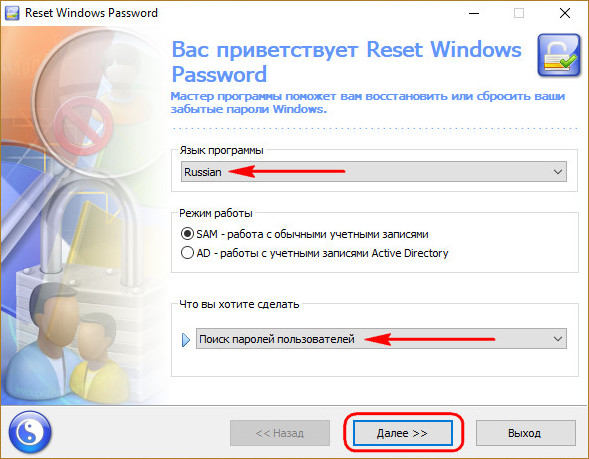
- Функционирование вне системы, без доступа к Windows – главный плюс программы. Конечно для работы нужен информационный носитель, но это и облегчает работу с несколькими пк, и в любом случае, без Flash или CD, DVD диска не обойтись.
- Создание новых учетных записей и редактирование имеющихся – наверняка самая часто используемая функция, изменение пароля включительно. Работа программы задействует файлы, которые хранятся на самом компьютере.
- Консольное приложение – никакого интерфейса, управление за счет нескольких клавиш. Как плюс, так и минус. Такая фича скорее отпугнет новых пользователей, но программа и большинство её функций заточена больше на людей, которые разбираются в работе с компьютером на приличном уровне.
- Встроенные подсказки – упрощают использование донельзя, ещё и на русском языке. Теперь в 3-4 кликах, за всю работу, точно нельзя заблудиться.
- Программа полностью бесплатна.
Перечисленное – вершина айсберга возможностей. Впрочем, в большинстве случаев, больше и не требуется. Несмотря на внешнюю простоту и даже отсутствие интерфейса, программа предоставляет широкий спектр возможностей. В отличие от конкурентов, процесс работы зачастую заканчивается лишь указанием пользователя для смены пароля, без излишних манипуляций, и ожиданием в течение 2-4 минут. Весьма удачный инструмент в руках работника IT-сферы, ведь количество способностей программы напрямую зависит от умений и нужд пользователя. От поиска на жестком диске скрытых и защищенных паролями документов до получения цельных данных о всех взаимодействий с компьютером.
| Разработчик | Passcape Software |
| Лицензия | Бесплатно |
| ОС | Windows XP/Vista/7/8/10 32|64-bit |
| Язык | Русский |
| Категория | Пароли |
| Скачиваний | 843 раза |
| Добавлено | 15.01.2020 |
Сброс паролей Windows - Passcape Reset Windows Password 9.0.0.905 Advanced Edition (Bootable CD)

Потеря пароля или блокировка учетной записи Windows является наиболее частой проблемой, с которой приходится сталкиваться специалистам по восстановлению данных. Можно отформатировать диск или переустановить операционную систему, но это не избавит вас от частичной потери данных, персональных настроек и дополнительной головной боли. К тому же это может занять некоторое время. Есть более быстрый и элегантный способ выхода из сложившейся ситуации. Просто загрузите Reset Windows Passwords с загрузочного CD или USB, "вспомните" забытый пароль или разблокируйте учетную запись. Дело нескольких минут! На сегодняшний день Reset Windows Password является самым мощным программным инструментом для восстановления или сброса паролей учетных записей Windows: пользователей, администратора, пользователей Active Directory, администратора домена. Программа максимально ориентирована на неподготовленного пользователя и легка в работе. С другой стороны, алгоритмы поиска и угадывания паролей, применяемые в программе, уникальны и не используются больше ни в одной аналогичной программе. В отличие от других подобных утилит, Reset Windows Password является единственной программой, корректно обрабатывающей все типы учетных записей Windows!
Системные требования:
- 1 ГБ ОЗУ, CD-ROM (DVD) или USB устройство, операционная система на базе Windows NT, процессор с поддержкой 64-бит.
- Windows NT-Windows 10, Windows server 2000-2019. Файловые системы: FAT12, FAT16, FAT32, NTFS, NTFS5. Размер загрузочного USB диска должен не менее 256 МБ (рекомендуется 2-32 ГБ для обеспечения наилучшей совместимости).
Торрент Сброс паролей Windows - Passcape Reset Windows Password 9.0.0.905 Advanced Edition (Bootable CD) подробно:
Особенности:
• Простой и интуитивно понятный графический интерфейс.
• Сброс или изменение паролей пользователей, локального администратора, администратора домена, пользователей Active Directory, учетной записи DSRM (Directory Service Restore Mode), кэшированных учетных записей домена.
• Возможность включать и разблокировать учетные записи пользователей, а также локальных и доменных администраторов
• Отключение опции окончания срока действия пароля
• Новейшие алгоритмы поиска паролей (т.н. Интеллектуальная атака, восстановление по таблицам Passcape, мгновенное восстановление паролей учетных записей со входом по отпечаткам пальцев и т.д.)
• Дамп хэшей паролей пользователей из SAM/Active Directory, дамп кэшированных паролей домена
• Поддержка всех версий Windows, всех видов учетных записей, включая Microsoft LiveID
• Резервное копирование паролей, реестра и Active Directory
• Для всех редакций программы имеется утилита самостоятельного создания загрузочного CD/DVD/USB диска из скачиваемого ISO файла с программой
• Поддержка 32/64 битных Windows
• Большая встроенная поддержка IDE/SATA/SCSI/RAID контроллеров
• Поддержка дисков, зашифрованных Bitlocker
• Определение нескольких установленных Операционных Систем
• Поддержка не английских версий Windows и паролей в национальных кодировках
• Возможность отката сделанных в системе изменений
• Удаление паролей и другой персональной информации с компьютера
• Сброс и восстановление пароля SYSKEY
• Создание виртуальных дисков из файлов-образов
• Поиск забытых регистрационных ключей
• Поиск зашифрованных документов
• Поиск сетевых, почтовых и интернет паролей
• Подробное руководство на Русском языке
• И многое другое
Запись образа:
В раздачу включена программа для создания CD, DVD или USB дисков из ISO образов.
Как пользоваться Passcape ISO Burner
Контрольные суммы:
CRC32: 4CE5C51D
MD5: 3C04C22240B289901C1189F628462D0F
SHA-1: 4DCBA545E20F4CD8D3F8CD4FBD3633D1EA59B7FE
Скриншоты Сброс паролей Windows - Passcape Reset Windows Password 9.0.0.905 Advanced Edition (Bootable CD) торрент:
Что делать если вы забыли пароль от локальной учётной записи Windows, а подсказки не помогают? В жизни случаются различные ситуации, допустим вы пришли на работу и Вам предоставили компьютер на котором расположена ценная информация, но пароль ни кто не знает или вы просто потеряли или забыли его. Так вот, выход всегда есть и сегодня я решил поделиться с Вами простым и рабочим способом по сбросу пароля на операционной системе Windows. Этот способ работает на Windows 7,8 и 10 .
Существует огромное количество разнообразных способов, например с помощью командной строки установочного диска Windows, но из своего личного опыта знаю, что такие способы обычному пользователю покажутся сложными . Поэтому я решил рассказать про более простой способ с которым справится большинство пользователей. Для этого нам понадобится usb накопитель объемом от 8 Гб и мин 10-15 свободного времени.
Как создать загрузочную систему и загрузиться с нее
В программе UltraISO выбираем скачанный образ Сергея Стрельца Выбираем Вашу флешку, выставляем указанные параметры и нажимаем на кнопку Записать. Все файлы с флешки будут удалены В программе UltraISO выбираем скачанный образ Сергея СтрельцаСуть метода будет заключаться в использовании загрузочной флешки на которую запишем образ Сергея Стрельца. Как это сделать и что это за образ я подробно рассказывал в предыдущей своей стать е , советую ее прочитать и подписаться на наш канал если вы этого ещё не сделали. Будем считать, что записать образ на usb накопитель у Вас получилось. Теперь подключаем к Вашему компьютеру и загружаемся с этой флешки . Если кто-то не знает, как загружаться с флешки, то перед загрузкой системы нужно несколько раз нажать на клавишу F12 и выбрать вашу флешку или зайти в Bios с помощью клавиши Delete или F2 и выставить загрузку с флешки . После запуска системы открываем меню Пуск и выбираем Программы WinPE->Сброс паролей . Я рассмотрю сразу несколько приложений, которые позволяют сбросить пароль на локальной учетной записи Windows. Все они достаточно простые.
Читайте также:

